Dowiedz się, jak dodać członka rodziny do subskrypcji Apple Music!
Apple Music stało się jedną z najpopularniejszych i najczęściej używanych platform, jeśli mamy skupić się na omawianiu aplikacji do strumieniowego przesyłania muzyki. Biorąc pod uwagę jej popularność, nie możemy wątpić, dlaczego miliony na całym świecie subskrybują aplikację.
Ta platforma była kochana i jest stale odwiedzana przez wielu ze względu na wiele korzyści, jakie mogą czerpać z aplikacji. W rzeczywistości Apple Music ma kilka poziomów subskrypcji, co czyni ją idealną dla tych, którzy chcieliby sprawdzić dostępne opcje przed subskrypcją określonego planu.
W tym poście główny temat będzie dotyczył w szczególności planu subskrypcji Apple Music Family i tego, jak można to zrobić dodaj członka rodziny do Apple Music Subskrypcja. Jeśli zastanawiasz się nad szczegółami związanymi z tym tematem, czytaj dalej ten post, aby dowiedzieć się, czego chcesz się dowiedzieć!
Treść artykułu Część 1. Co to jest funkcja udostępniania rodziny firmy Apple i jak ją skonfigurować?Część 2. Jak uzyskać subskrypcję rodzinną Apple Music?Część 3. Jak dodać członków rodziny do subskrypcji Apple Music?Część 4. Udostępnianie utworów Apple Music nawet bez planu abonamentowegoCzęść 5. streszczenie
Część 1. Co to jest funkcja udostępniania rodziny firmy Apple i jak ją skonfigurować?
Nie będziemy Cię winić, jeśli zdecydujesz się na subskrypcję planu rodzinnego oferowanego przez Apple Music. Rzeczywiście, jest to świetny wybór dla tych, którzy mieszkają pod jednym dachem i korzystają ze strumieniowego przesyłania muzyki, którzy chcieliby płacić mniejsze miesięczne opłaty.
Zanim przejdziemy do szczegółowej procedury dodawania członka rodziny do subskrypcji Apple Music, najpierw sprawdzimy, jak skonfigurować udostępnianie w rodzinie, ponieważ jest to niezbędne.
Co to jest udostępnianie rodziny Apple? Chmura rodzinna to świetna funkcja, która jest już dostępna na wszystkich Twoich urządzeniach Apple. Nazwa mówi sama za siebie: Apple Family Sharing oznacza, że niezależnie od zakupów w App Store lub subskrypcji Apple, za które jeden członek rodziny już zapłacił, inni mogą mieć dostęp bez konieczności ponownego płacenia. Ta funkcja pozwala zaoszczędzić pieniądze.
Dzięki Chmurze rodzinnej Apple pozwala wybrać, co chcesz udostępnić spośród następujących opcji:
- Zawartość i aplikacje zakupione w iTunes i App Store
- Indywidualne subskrypcje usług Apple, w tym Apple Music, Apple TV+, Apple News+, Apple Arcade, a także Apple jeden zapakować
- Zakupy i płatności Apple Card
- Miejsce do przechowywania iCloud
- Wspólny album ze zdjęciami
- Wspólny kalendarz
- Udostępnianie lokalizacji w celu śledzenia wszystkich urządzeń w rodzinie
- Screen Time natychmiast informuje, ile czasu Ty i Twoje dzieci spędzacie na urządzeniach (dostępne od iOS 12)
Jeśli czytasz ten artykuł na iPhonie lub iPadzie, masz szczęście: możesz już teraz skonfigurować Chmurę rodzinną, wykonując kilka prostych kroków.
Konfigurowanie na iPhone'ach lub iPadach
- Na iPhonie lub iPadzie przejdź do menu „Ustawienia”.
- Kliknij swoje imię u góry (Apple ID) > Skonfiguruj Chmurę rodzinną.
- Po prostu naciśnij przycisk „Rozpocznij”. Na ekranie pojawią się instrukcje dotyczące konfiguracji. Musisz tylko upewnić się, że ich przestrzegasz.
- Jeśli używasz systemu iOS 11 lub nowszego, zostaniesz poproszony o wybranie pierwszej funkcji, którą chcesz włączyć do udostępniania. Odtąd postępuj zgodnie z instrukcjami, aby zaprosić członków rodziny za pośrednictwem Wiadomości.
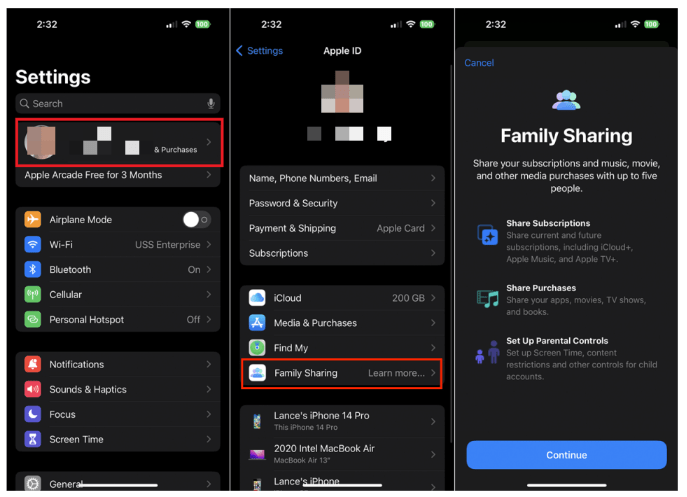
Konfigurowanie na komputerze Mac
- Na komputerze Mac wybierz menu „Apple” > > Ustawienia systemowe
- Kliknij swoje imię i nazwisko, a następnie kliknij opcję Chmura rodzinna.
- Kliknij Skonfiguruj rodzinę.
- Kolejne kroki są podobne do iPhone'a.

Tak więc zidentyfikowaliśmy już jeden istotny wymóg przed nauczeniem się, jak dodać członka rodziny do subskrypcji Apple Music. Gdy przejdziemy do następnej części, zostanie ujawniona kolejna ważna rzecz.
Część 2. Jak uzyskać subskrypcję rodzinną Apple Music?
Oczywiście, zanim będziesz mógł wykonać proces dodawania członka rodziny do subskrypcji Apple Music, musisz mieć aktywny abonament rodzinny. Dzięki planowi subskrypcji Apple Music Family nawet 6 członków może cieszyć się słuchaniem całej zawartości platformy. Udostępnianie jest możliwe nawet przy zachowaniu prywatności, ponieważ dostępna jest opcja konfigurowania treści, które są dostępne do przeglądania i dostępu dla innych.
Oto kroki, które musisz wykonać.
- Na urządzeniu obsługującym Apple Music uruchom aplikację „Muzyka”.
- Kliknij opcję „Wypróbuj za darmo”, aby rozpocząć, a następnie wybierz „Rodzina”. Na koniec dotknij przycisku „Rozpocznij wersję próbną”.
- Możesz zalogować się przy użyciu swojego Apple ID i hasła.
- Musisz również podać dane do rozliczenia lub płatności. Po wykonaniu tej czynności naciśnij przycisk „Dołącz”.
Gdy masz już aktywną subskrypcję rodzinną, możesz teraz rozpocząć naukę dodawania członków rodziny do subskrypcji Apple Music! Wreszcie możesz się o tym dowiedzieć, przeskakując do trzeciej części.
Część 3. Jak dodać członków rodziny do subskrypcji Apple Music?
No to ruszamy! W tej części szczegółowo wyjaśnimy, jak dodać członków rodziny do subskrypcji Apple Music za pomocą iPhone'a lub iPada, a nawet komputera Mac!
Zapraszanie członka rodziny za pomocą iPhone'a lub iPada
- Udaj się do Ustawienia> Twoje imię u góry.
- Kliknij Chmura rodzinna > Dodaj członka rodziny.
- Możesz wybrać spośród 3 dostępnych formularzy zaproszeń (przez iMessage, zaproszenie osobiste lub utworzenie konta dziecka) i po prostu postępuj zgodnie z instrukcjami wyświetlanymi na ekranie, aby w końcu móc wysłać zaproszenie i dodać członka rodziny do konto.

- Członek rodziny, który otrzymał zaproszenie, może je bezpośrednio zaakceptować z otrzymanego e-maila lub wiadomości. Alternatywnie można przejść do „Ustawień”, dotknąć nazwy iCloud i kliknąć menu „Zaproszenia”, aby w końcu nacisnąć przycisk „Akceptuj”.
Powinieneś być w stanie zobaczyć znak „Organizator” pod nazwą członka, gdy przejdziesz do sekcji „Członkowie rodziny” w „Udostępnianiu rodziny”.
Zapraszanie członka rodziny za pomocą komputera Mac
Jeśli zamierzasz korzystać z komputera Mac podczas dodawania członka rodziny do subskrypcji Apple Music, możesz zapoznać się z poniższym przewodnikiem.
- Kliknij menu Apple> Preferencje systemowe.
- W przypadku użytkowników systemu macOS Big Sur/Catalina kliknij Chmura rodzinna > Dodaj członka rodziny. Na ekranie zostaną wyświetlone instrukcje, których należy odpowiednio przestrzegać.
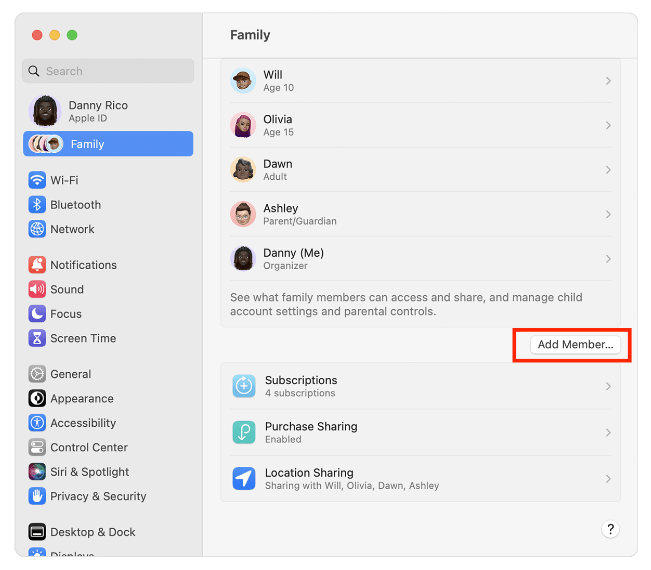
- W przypadku użytkowników systemu macOS Mojave lub wcześniejszych stuknij iCloud > Zarządzaj rodziną > Dodaj członka rodziny. Aby zaprosić członka, wystarczy postępować zgodnie z instrukcjami wyświetlanymi na ekranie.
Zapraszanie członka rodziny korzystającego z Androida
Czy można dodać członka rodziny do Apple Music na urządzeniu z Androidem? Oczywiście. Gdy otrzymasz subskrypcję rodzinną Apple Music, możesz założyć grupę rodzinną i zarządzać nią, aby udostępniać swoją subskrypcję. Po prostu wykonaj poniższe czynności.
- Na urządzeniu z Androidem otwórz aplikację Apple Music.
- Stuknij przycisk Więcej > Konto.
- Stuknij Zarządzaj rodziną > Dodaj członka rodziny.
- Wprowadź nazwę użytkownika lub adres e-mail, którego chcesz dodać.
- Kliknij Wyślij.

Otóż to! Możesz skorzystać z powyższych procedur dodawania członka rodziny do subskrypcji Apple Music!
Część 4. Udostępnianie utworów Apple Music nawet bez planu abonamentowego
Chociaż poznanie procesu dodawania członka rodziny do subskrypcji Apple Music jest zdecydowanie zaletą, ponieważ jest to świetny sposób na udostępnianie utworów Apple Music, nadal nie możemy uciec przed faktem, że wszystkie korzyści nie będą już dostępne kiedyś Miesięczny plan muzyczny Apple jest odwołany. Ponadto nie można uzyskać dostępu do utworów na dowolnym urządzeniu lub poza samą aplikacją Apple Music. Biorąc to pod uwagę, czy istnieją inne opcje udostępniania ulubionych utworów Apple Music innym osobom?
Cóż, musisz być zachwycony, ponieważ zdecydowanie istnieje sposób, w jaki możesz nadal udostępniać Apple Music innym, nawet bez subskrybowania jakiegokolwiek planu premium! Pobieranie utworów Apple Music jest w rzeczywistości łatwe. Wszystko czego potrzebujesz to tylko profesjonalne narzędzie, takie jak TunesFun Apple Music Converter!
TunesFun Apple Music Converter to dobra aplikacja, która pozwala usunąć ochronę DRM utworów Apple Music, a nawet pomaga w konwersji utworów do formatów takich jak MP3. Po konwersji możesz je zapisać na dowolnym urządzeniu. Możesz również przywróć swoją bibliotekę Apple Music nawet jeśli aplikacja Muzyka nie działa na Twoim urządzeniu.
Jest szybki (z 16-krotnym współczynnikiem konwersji), niezawodny i zapewnia doskonałe wyniki, ponieważ oryginalna jakość, znaczniki identyfikacyjne i informacje o metadanych utworów zostaną zachowane. Z pewnością każdy będzie mógł korzystać z aplikacji, biorąc pod uwagę, że jej klawisze nawigacyjne są łatwe w obsłudze. Aplikację można również zainstalować na komputerach Mac i Windows.
Zobaczmy, jak możesz użyć TunesFun Apple Music Converter podczas konwertowania i pobierania utworów Apple Music.
Wypróbuj za darmo Wypróbuj za darmo
Krok 1. Otworzyć TunesFun Apple Music Converter po zainstalowaniu go na komputerze. Rozpocznij przeglądanie i wybieranie utworów Apple Music do przetworzenia.

Krok 2. Wybierz format wyjściowy, którego chcesz użyć, i zmodyfikuj ustawienia parametrów wyjściowych zgodnie z potrzebami.

Krok 3. Stuknij przycisk „Konwertuj”, gdy będziesz gotowy, a konwersja nastąpi później. W tym samym czasie nastąpi również proces usuwania DRM.

Krok 4. W ciągu kilku minut będziesz mieć przekonwertowane i wolne od DRM utwory Apple Music, do których możesz uzyskać dostęp na dowolnym urządzeniu, z którego chcesz korzystać! Dzielenie się nimi z innymi jest zdecydowanie możliwe!

Część 5. streszczenie
Apple Music to świetna platforma oferująca mnóstwo korzyści swoim zapalonym użytkownikom. Na szczęście udostępnianie treści było łatwe dzięki planowi subskrypcji rodzinnej aplikacji i nauczeniu się, jak dodać członka rodziny do subskrypcji Apple Music. Ci, którzy mają napięty budżet, mogą skorzystać z tego planu. Jednak po zakończeniu tego planu wszystkie korzyści nie będą już dostępne. Dlatego korzystanie z aplikacji takich jak TunesFun Apple Music Converter podczas pobierania i przechowywania utworów Apple Music będzie całkowicie pomocny!
Zostaw komentarz